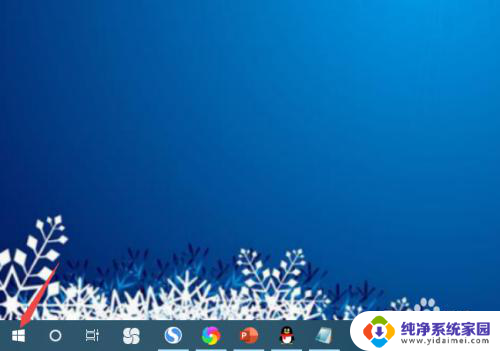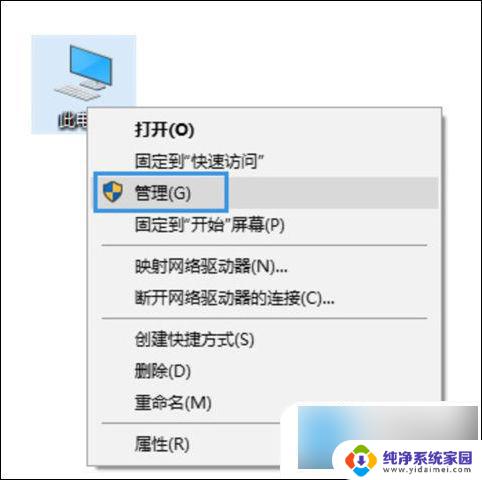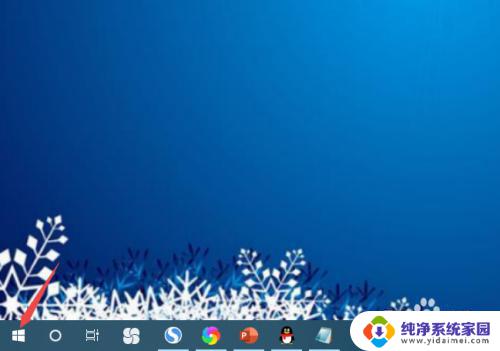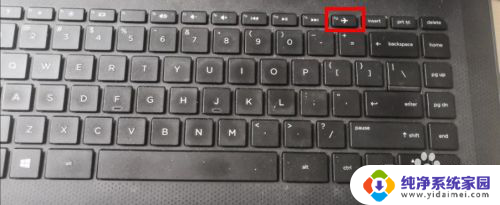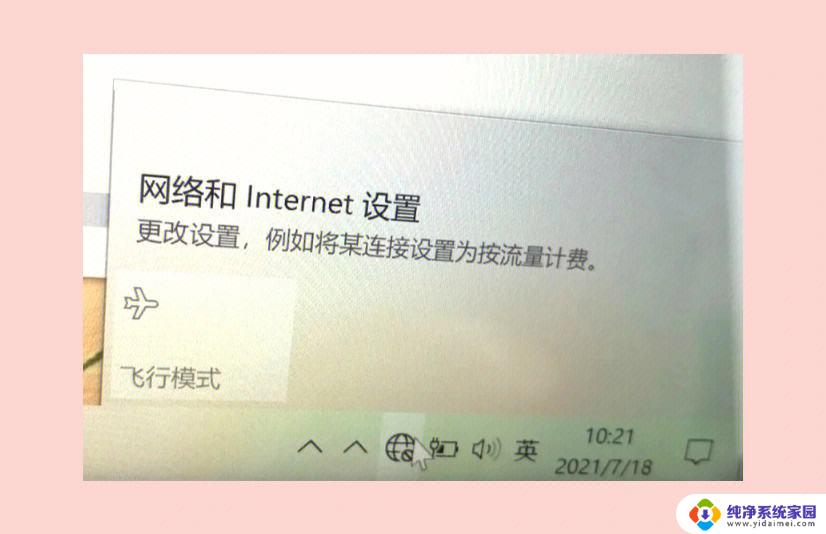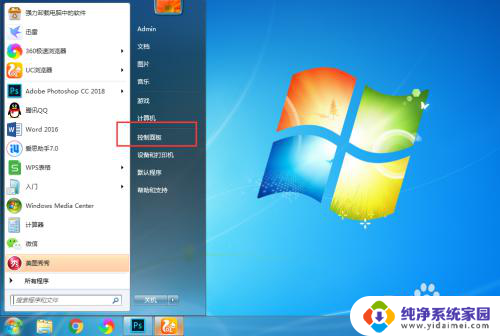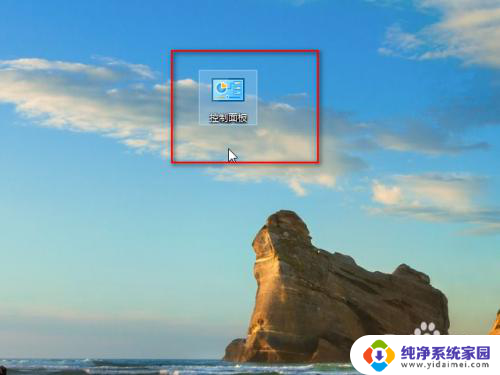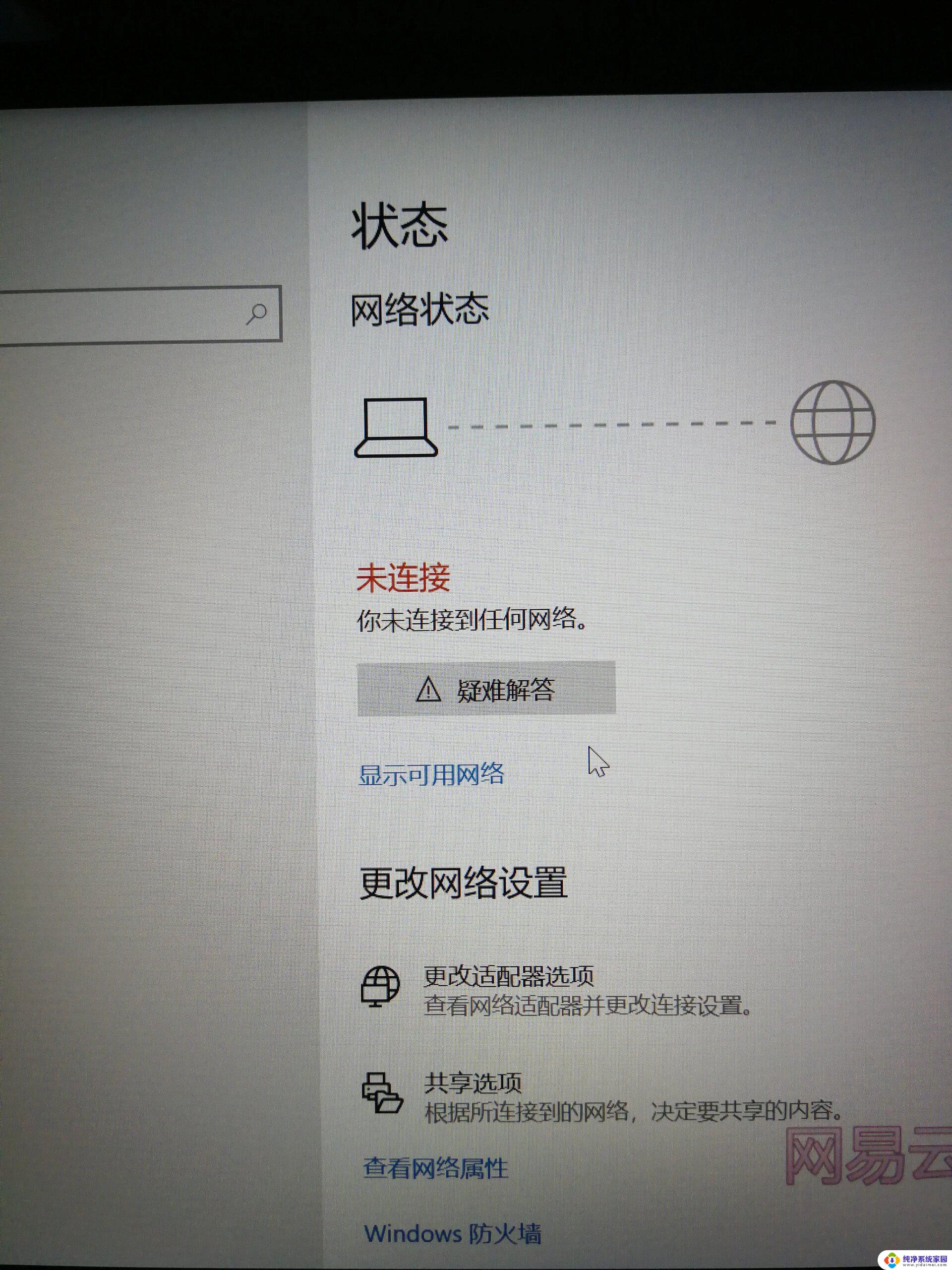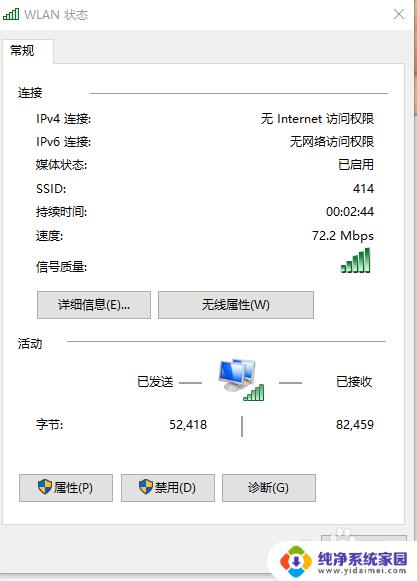笔记本不能识别中文wifi 名 笔记本中文wifi显示乱码怎么解决
更新时间:2024-02-11 17:53:53作者:xiaoliu
在现代社会中笔记本电脑已经成为人们生活和工作中不可或缺的重要工具,有时我们会遇到一些问题,比如笔记本电脑不能识别中文WiFi名或者中文WiFi名显示乱码。这样的问题给我们的使用带来了一定的困扰。我们应该如何解决这个问题呢?本文将针对这一问题进行探讨,并给出一些建议和解决方法。
操作方法:
1.先打开电脑,然后点击开始;
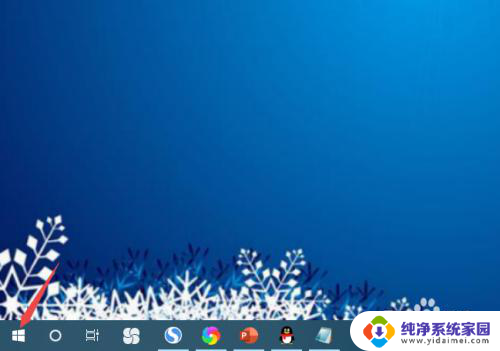
2.之后点击设置;
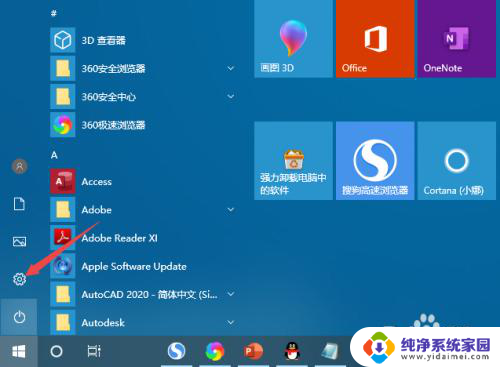
3.然后点击网络和Internet;
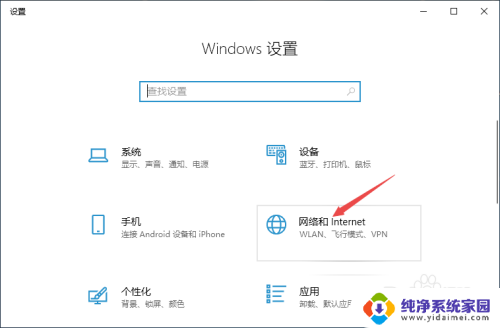
4.之后点击更改适配器选项;
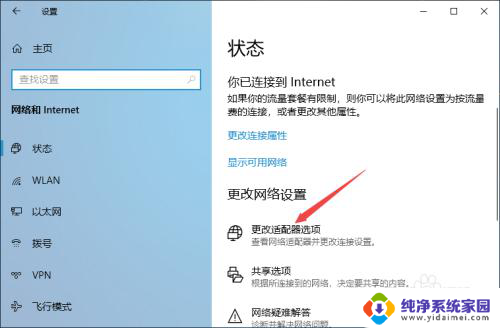
5.然后右击中文wifi,点击重命名;
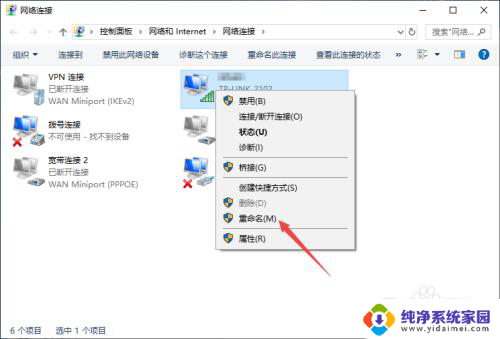
6.然后输入正确的中文名称,按回车键;
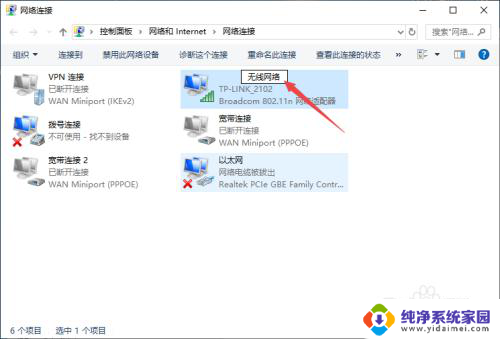
7.之后便可以看到不是乱码了。然后我们重启电脑即可生效。
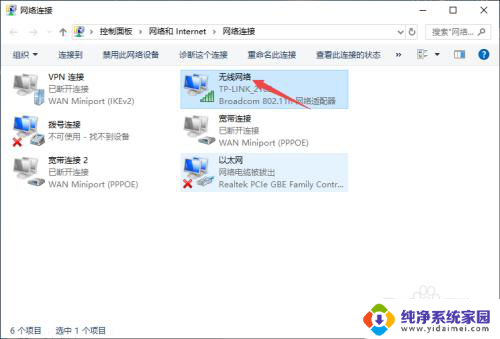
8.总结:
1、点击开始。
2、点击设置。
3、点击网络和Internet。
4、点击更改适配器选项。
5、右击乱码wifi,点击重命名。
6、输入正确的wifi中文名,按回车键。
7、重启电脑。
以上是笔记本无法识别中文WiFi名的全部内容,如果遇到这种情况,您可以尝试根据我的方法来解决,希望对大家有所帮助。